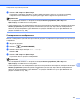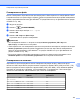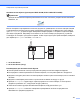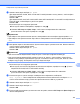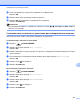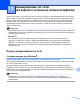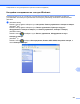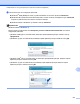Software User's Guide
Table Of Contents
- РУКОВОДСТВО ПО ИСПОЛЬЗОВАНИЮ ПРОГРАММНОГО ОБЕСПЕЧЕНИЯ
- Содержание
- Windows®
- 1 Печать
- Использование драйвера принтера Brother
- Функции
- Правильный выбор типа бумаги
- Одновременная печать, сканирование и отправка/прием факса
- Удаление данных из памяти
- Монитор состояния
- Параметры драйвера принтера
- Доступ к параметрам драйвера принтера
- Вкладка "Основные"
- Вкладка "Дополнительные"
- Поддержка
- Использование FaceFilter Studio компании REALLUSION для печати фотографий
- 2 Сканирование
- Сканирование документа с помощью драйвера TWAIN
- Сканирование документа с помощью драйвера WIA (Windows® XP/Windows Vista®/Windows® 7)
- Сканирование документа с помощью драйвера WIA (для пользователей фотоальбома, а также функций факса ...
- Использование программы ScanSoft™ PaperPort™11SE с OCR NUANCE™ (недоступно для моделей DCP‑J125, DCP ...
- Просмотр элементов
- Упорядочение элементов по папкам
- Быстрая связь с другими приложениями
- Преобразование изображения текста в редактируемый текст с помощью программы ScanSoft™ PaperPort™11SE ...
- Импорт элементов из других приложений
- Экспорт элементов в другие форматы
- Удаление программы ScanSoft™ PaperPort™11SE с OCR
- 3 ControlCenter3
- 4 Удаленная настройка (недоступно для моделей DCP и моделей MFC‑J220, MFC‑J265W, MFC‑J410 и MFC‑J415W)
- 5 Программа PC‑FAX Brother (только для моделей MFC)
- 6 Фотоцентр
- 7 Настройки брандмауэра (для работы в сети)
- 1 Печать
- Apple Macintosh
- 8 Печать и отправка/прием факсов
- 9 Сканирование
- 10 ControlCenter2
- 11 Удаленная настройка и фотоцентр
- Использование клавиши "Сканирование"
- Указатель
- brother RUS
Сканирование через USB-подключение
197
12
Автоматическая обрезка (для моделей DCP-J515W, DCP-J715W и MFC-J615W)
Примечание
Функция автоматической обрезки реализована на основе технологии, разработанной компанией
Reallusion, Inc.
Можно сканировать одновременно несколько документов, размещенных на стекле сканера. Каждый
отсканированный документ можно перед сохранением просмотреть на ЖК-дисплее. Если выбрать
пункт Автообрезка, устройство будет сканировать каждый документ и создавать отдельный файл
для каждого документа. Например, если поместить на стекло сканера три документа, устройство
отсканирует их и создаст три отдельных файла. Чтобы создать один трехстр
аничный файл, выберите
для параметра Тип файла значение TIFF или PDF.
1
2
3
1
2
3
1
2
1 10 мм или более
2 20 мм или более (снизу)
Рекомендации для автоматической обрезки
Эта настройка возможна только для документов прямоугольной или квадратной формы.
Если документ слишком длинный или слишком широкий, эта настройка работает некорректно.
Документы следуент располагать на некотором расстоянии от края стекла сканера, как это показано
на схеме.
Документы необходимо расположить на расстоянии не менее 10 мм друг от друга.
Фу
нкция Автообрезка корректирует перекос документа на стекле сканера, но если перекос
документа превышает 10°, эта функция не будет работать.
Чтобы использовать функцию автоматической обрезки, АПД должен быть пуст.
Функция Автообрезка позволяет сканировать одновременно не более 16 документов в
зависимости от формата документов.